Loading... > [Vmware 官方升级手册](https://docs.vmware.com/cn/VMware-vSphere/6.7/com.vmware.vcenter.upgrade.doc/GUID-9ED7B32A-019F-4A97-BC58-1A9BF7D16C57.html) - 下载链接 <button class="btn m-b-xs btn-info " onclick='window.open("https://pan.wsczx.com/s/qZPp68er2a487Fp/download/VMware-VCSA-all-6.7.0-8217866.iso","_blank")'>下载VMware-VCSA-all-6.7.0</button> - 解压在 VMware-VCSA-all-6.7.0-8217866\vcsa-ui-installer\win32 目录下使用 installer 安装 #### 运行升级选项 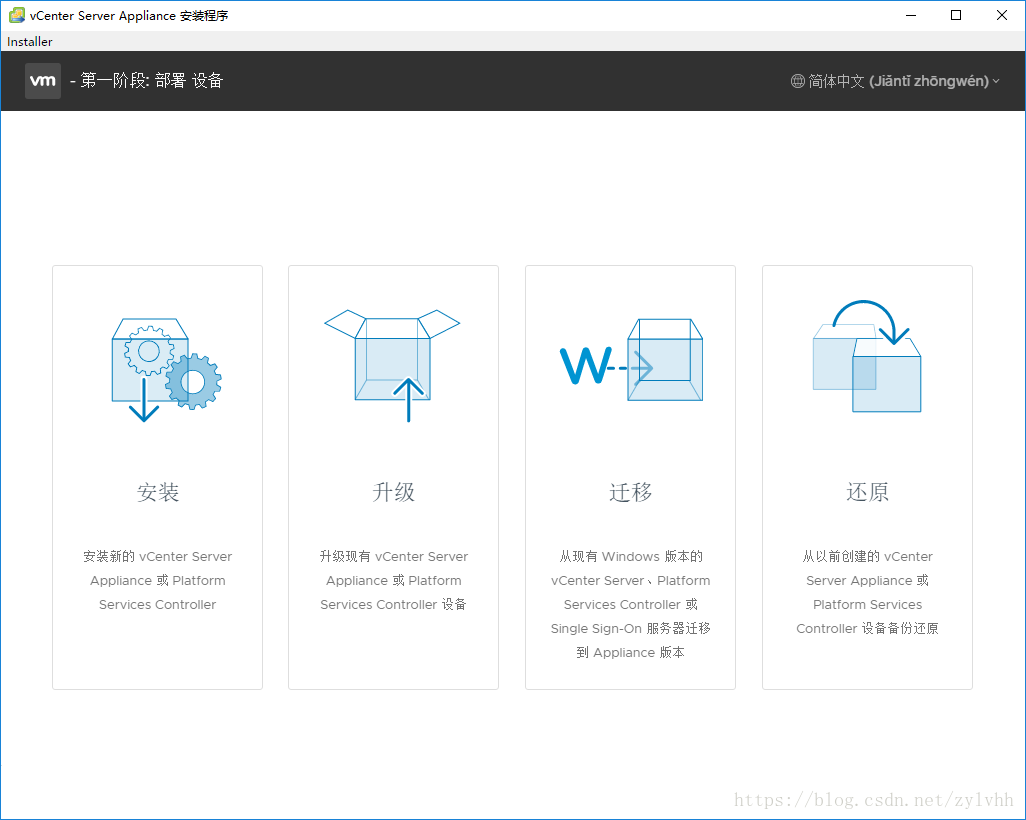 下一步 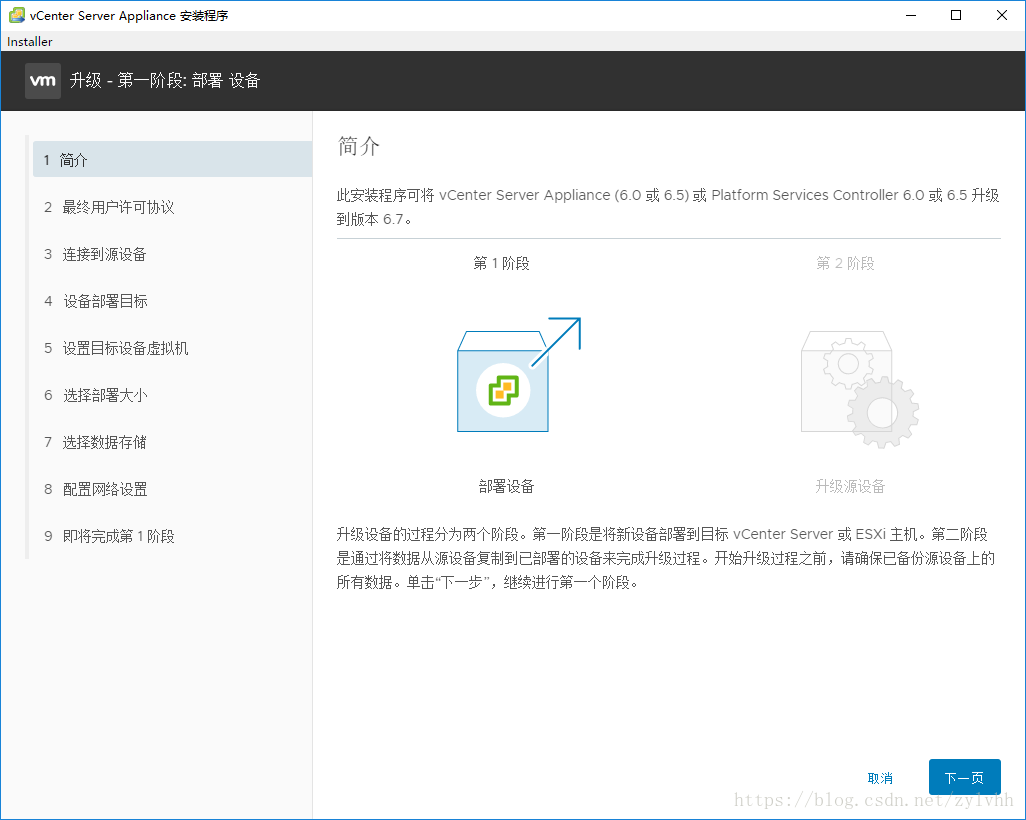 下一步 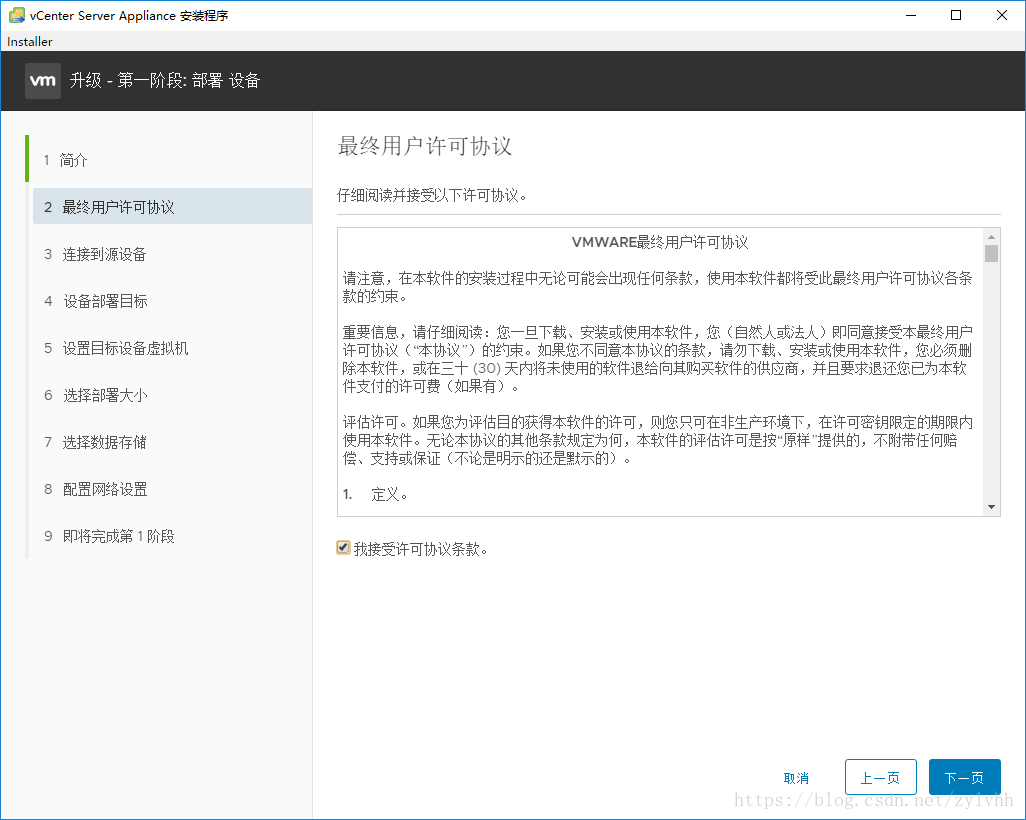 > 源设备地址:192.168.1.111 为vCenter地址 > 点击链接设备 > SSO用户名:平时登陆vCenter时使用的账户、密码 > 管理源设备: 192.168.1.201为ESXi主机 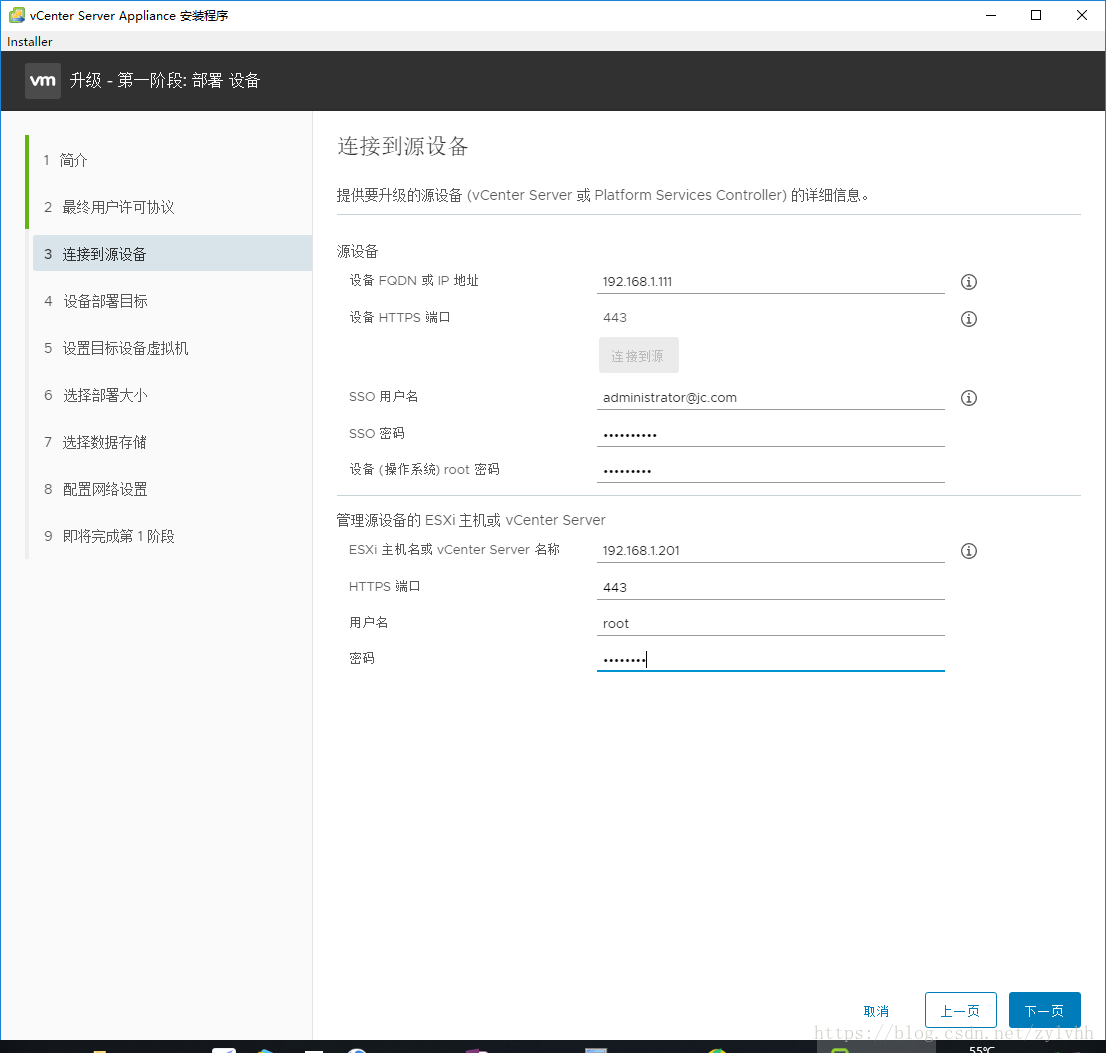 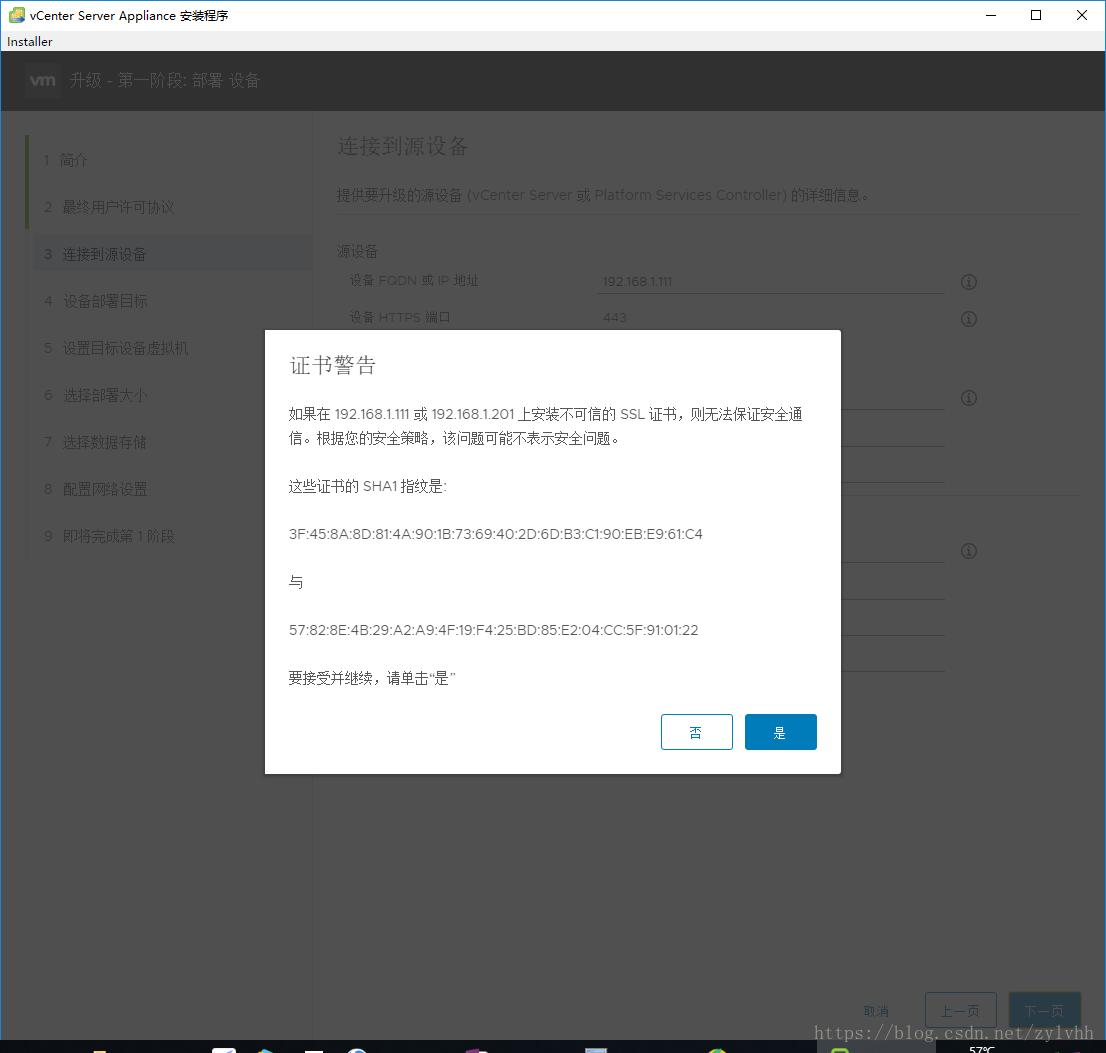 - ESXi地址:192.168.1.201 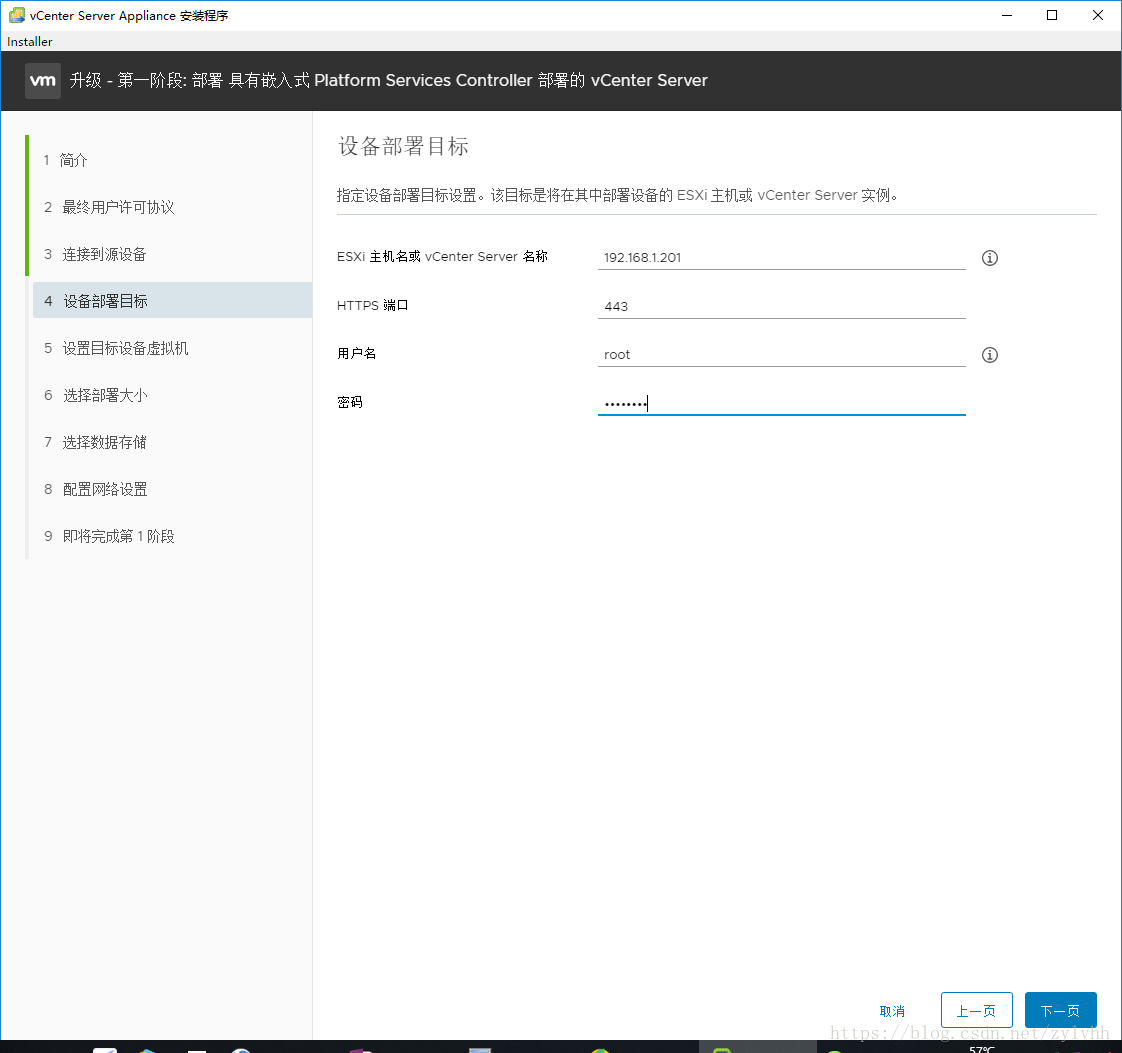 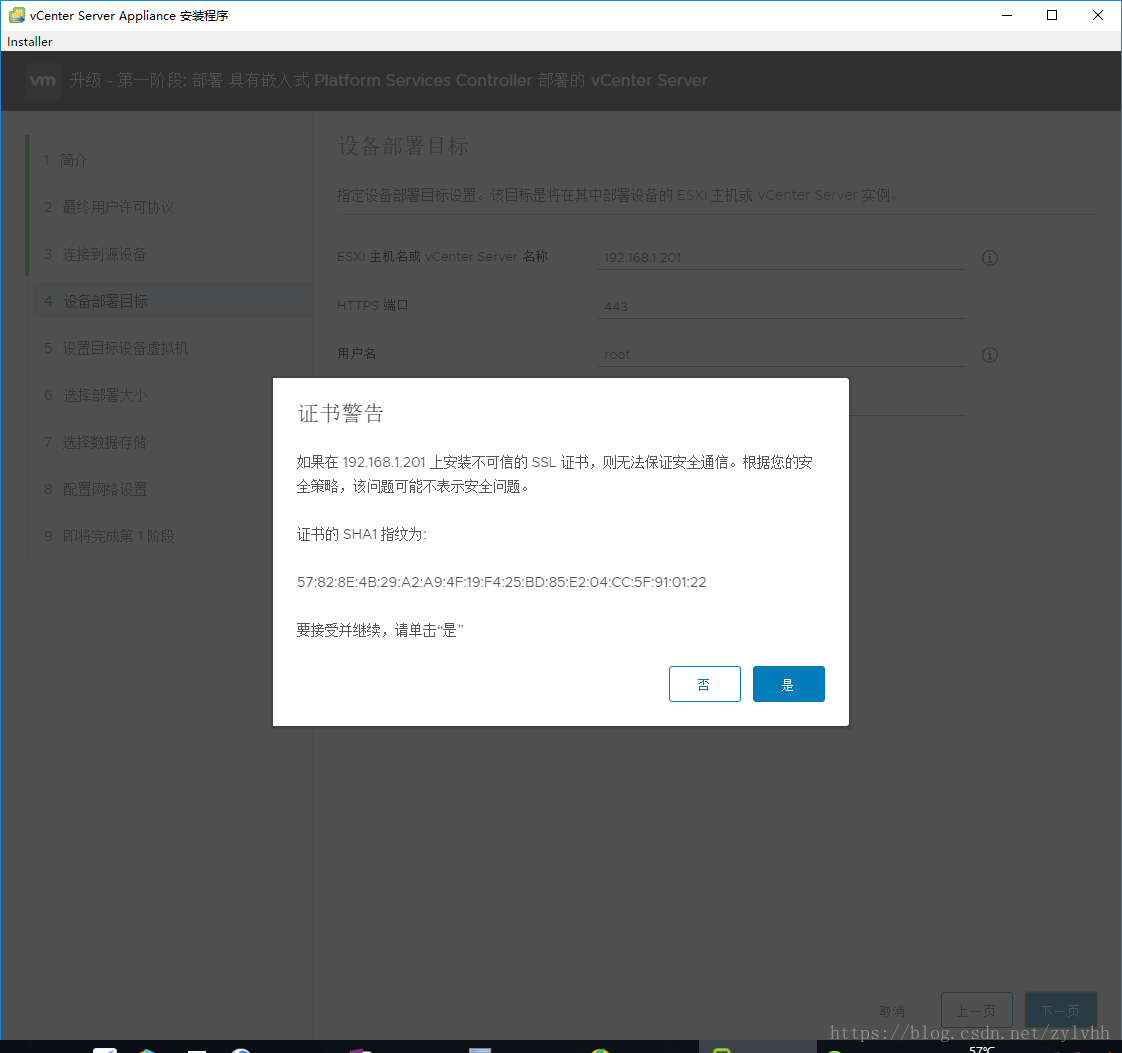 - 设置新vCenter密码  - 选择部署大小 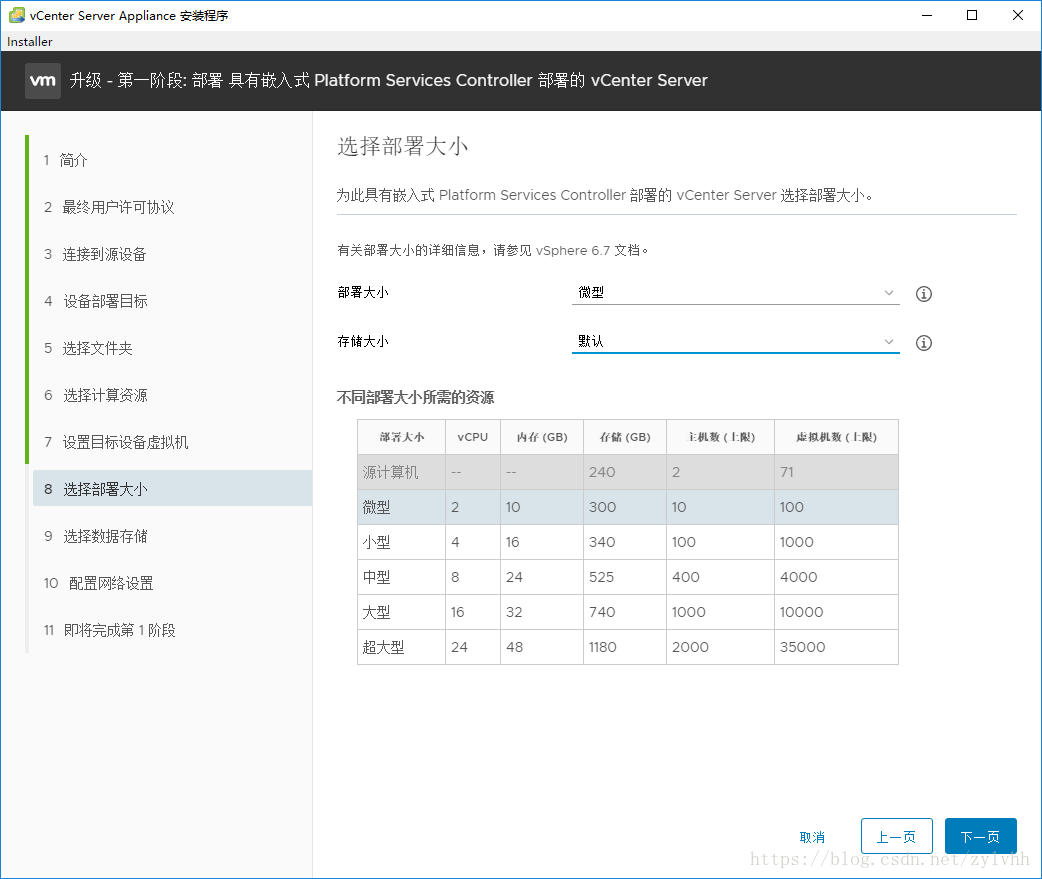 - 选择存储 > 不启用精简磁盘模式需要有300G空闲空间 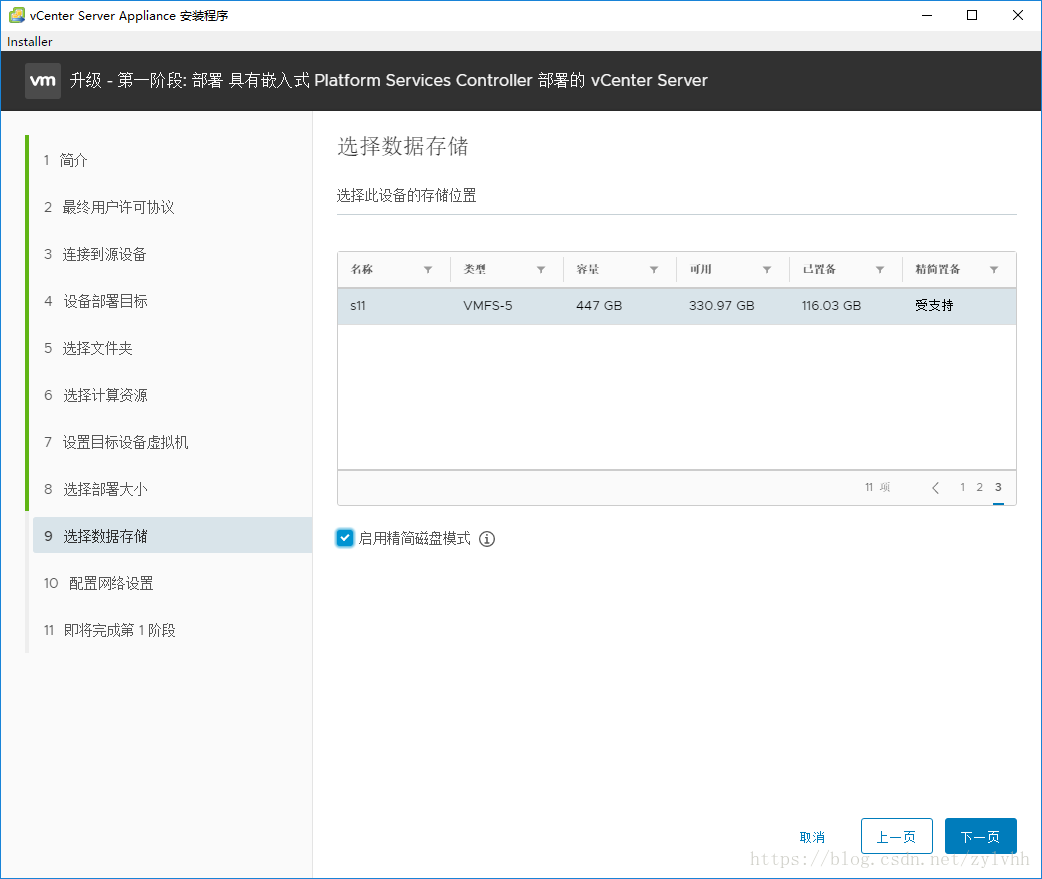 - 配置临时IP > 安装完毕以后会变为目前现有vCenter地址 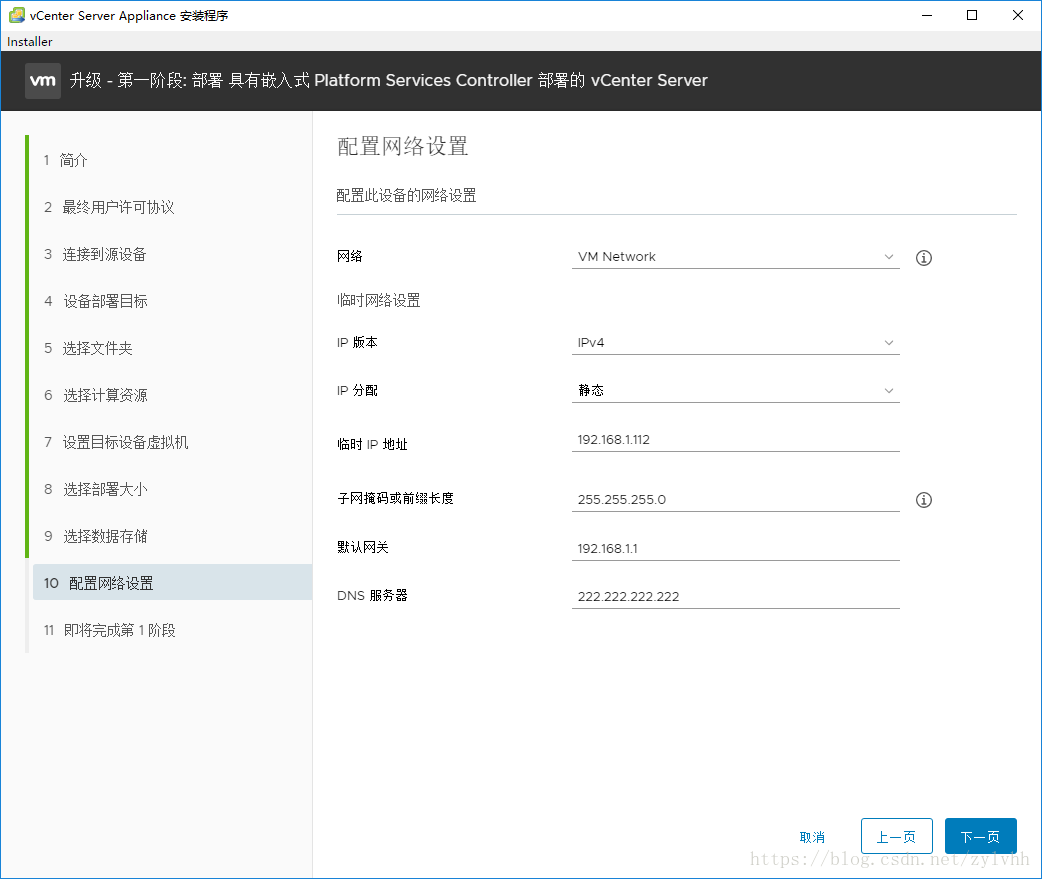 - 完成 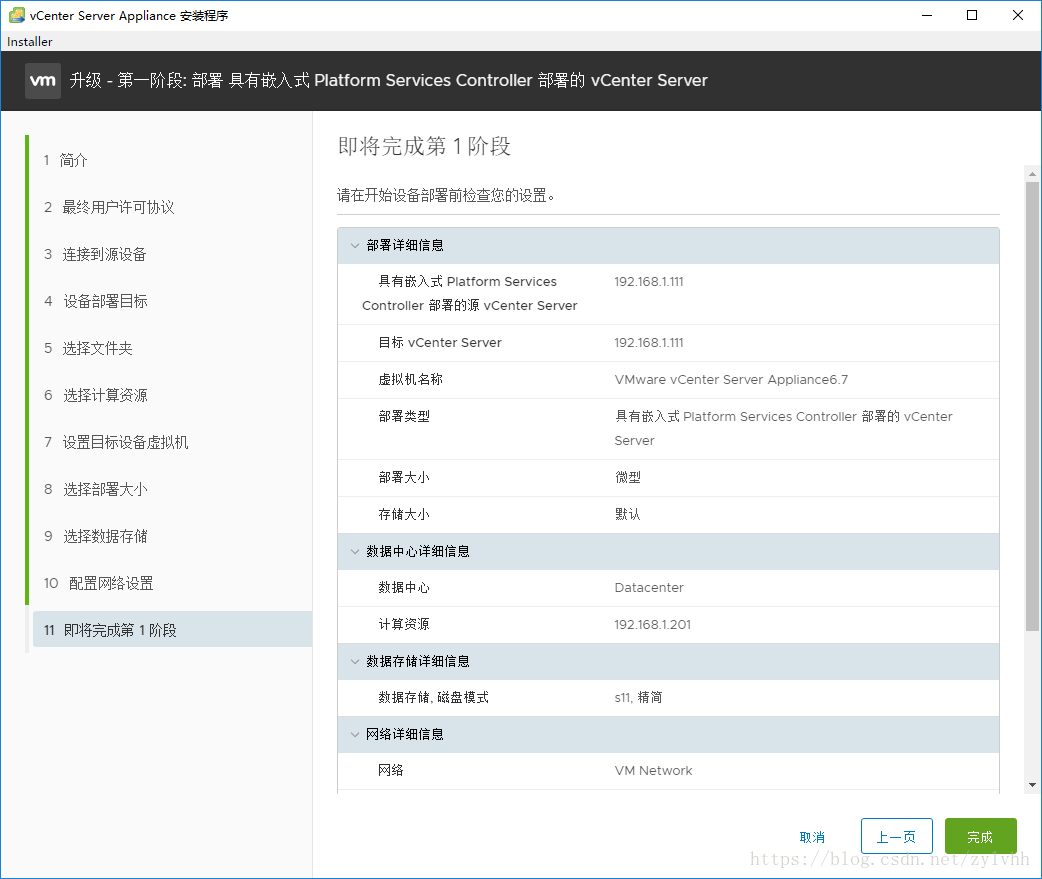 - 等待安装完毕 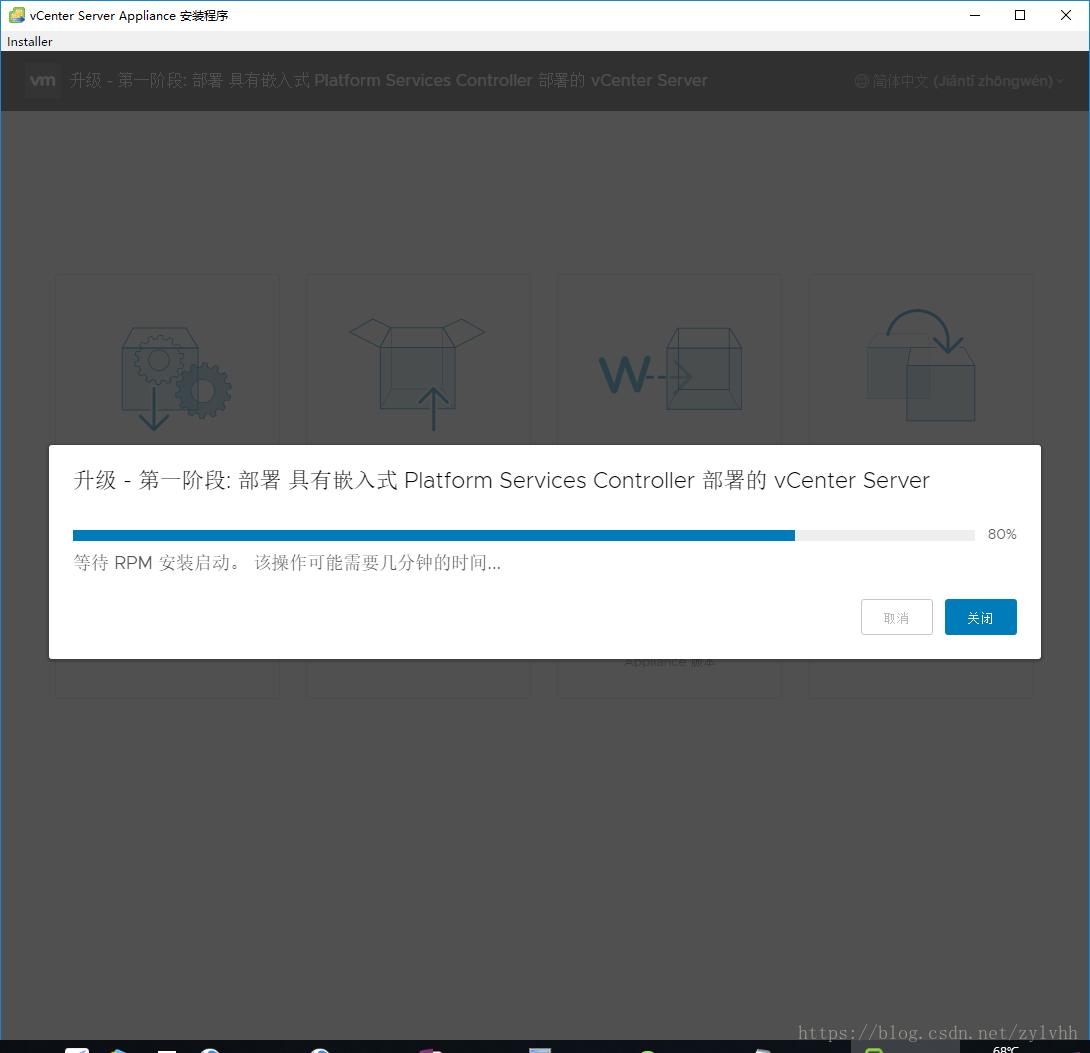 - 继续 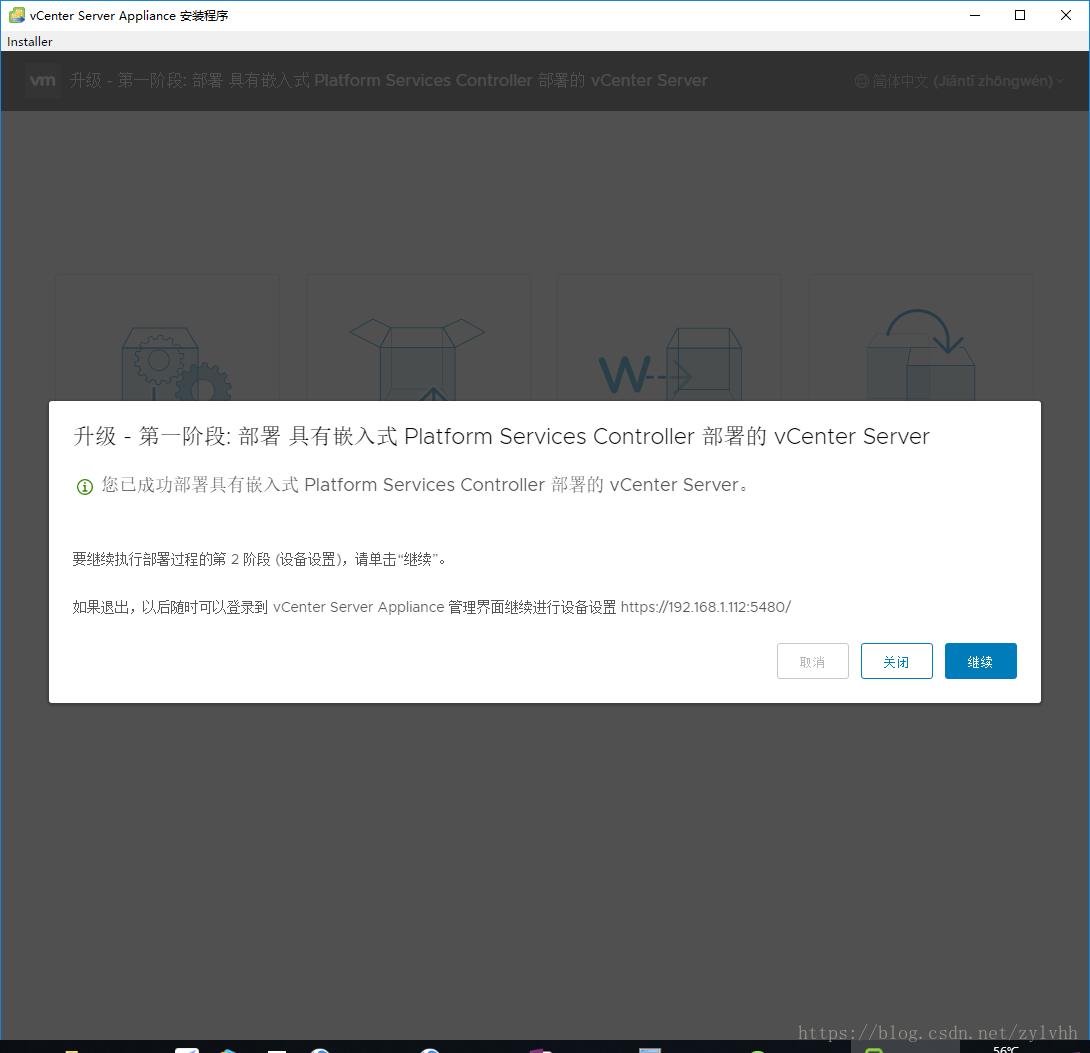 - 开始第二步安装 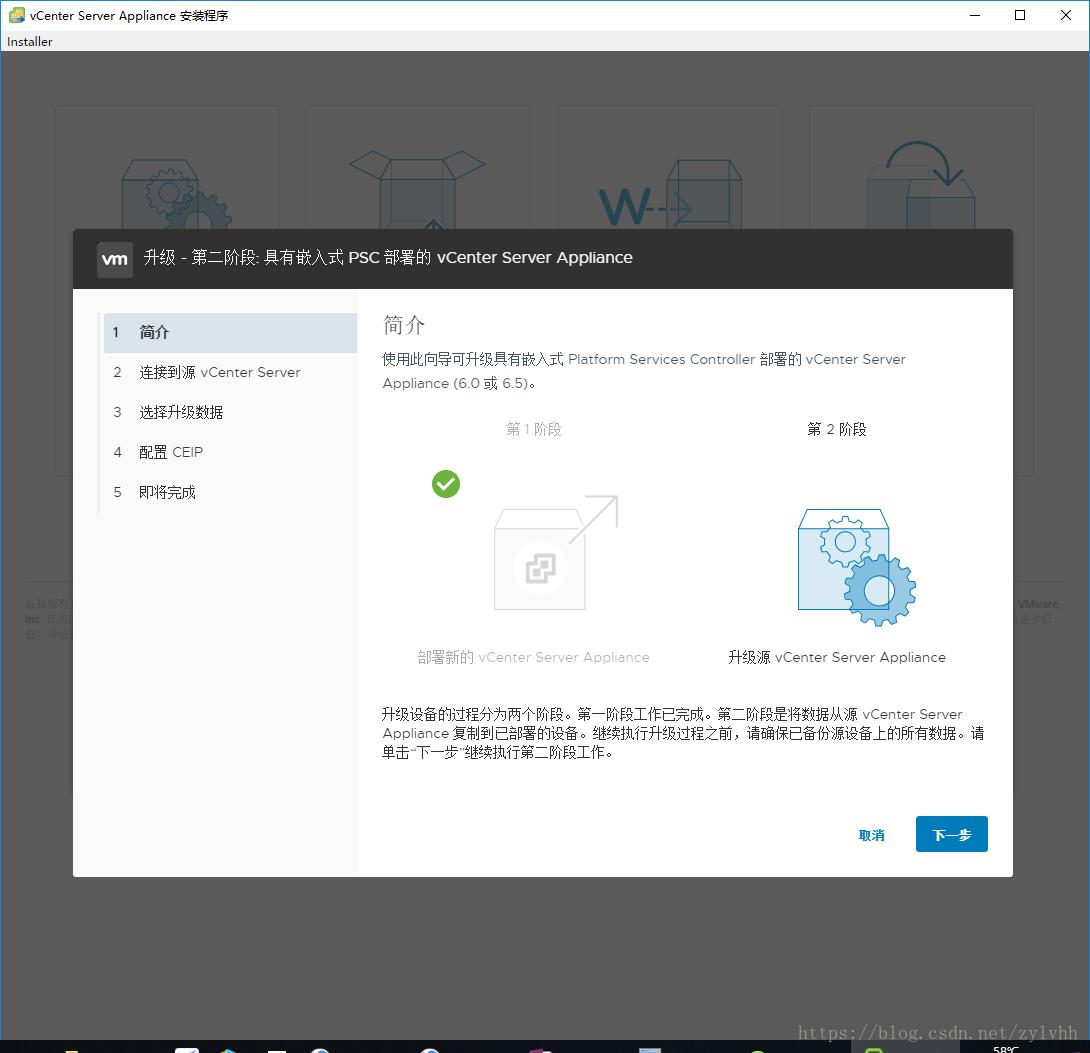 <div class="tip inlineBlock error"> 警告请不要开启全自动DRS </div> 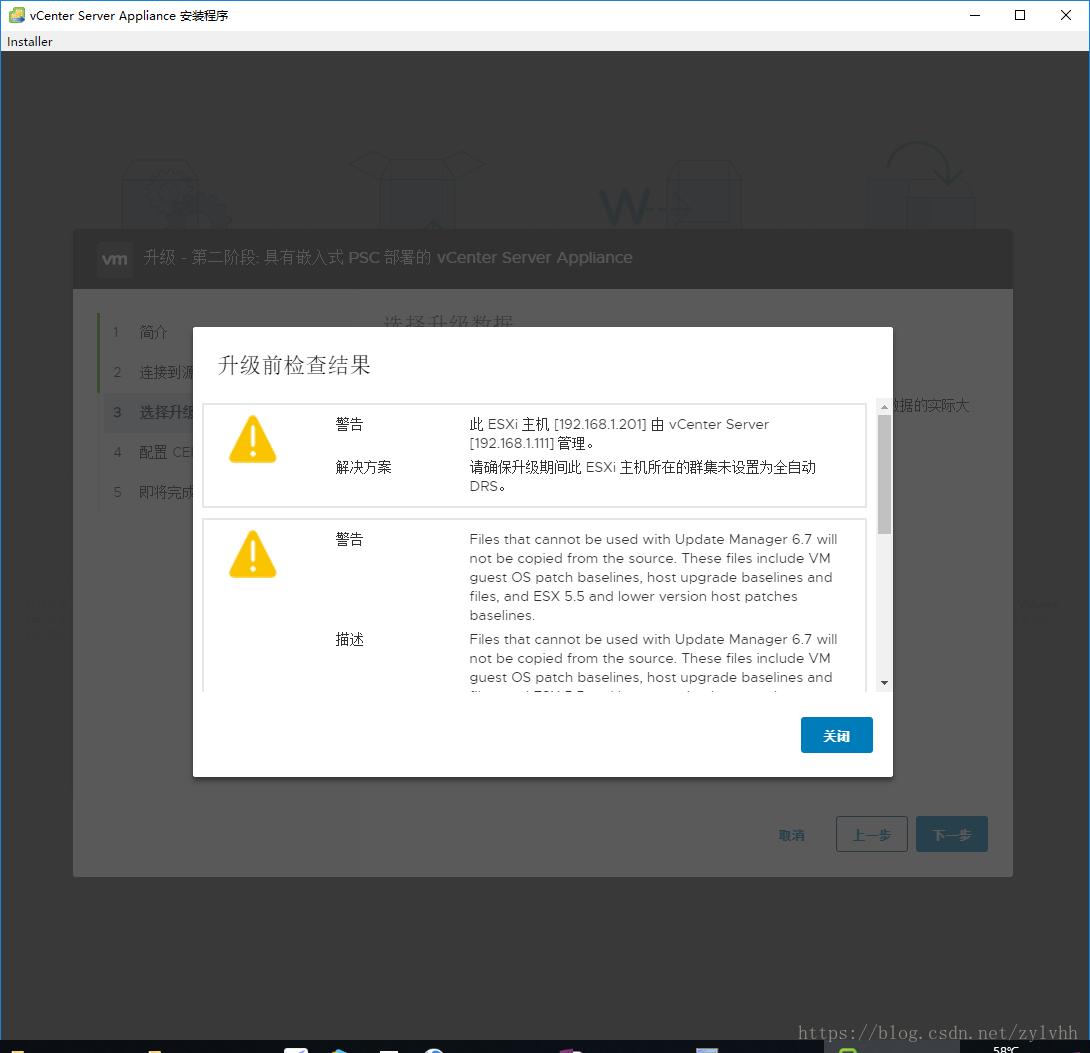 - 选择升级数据 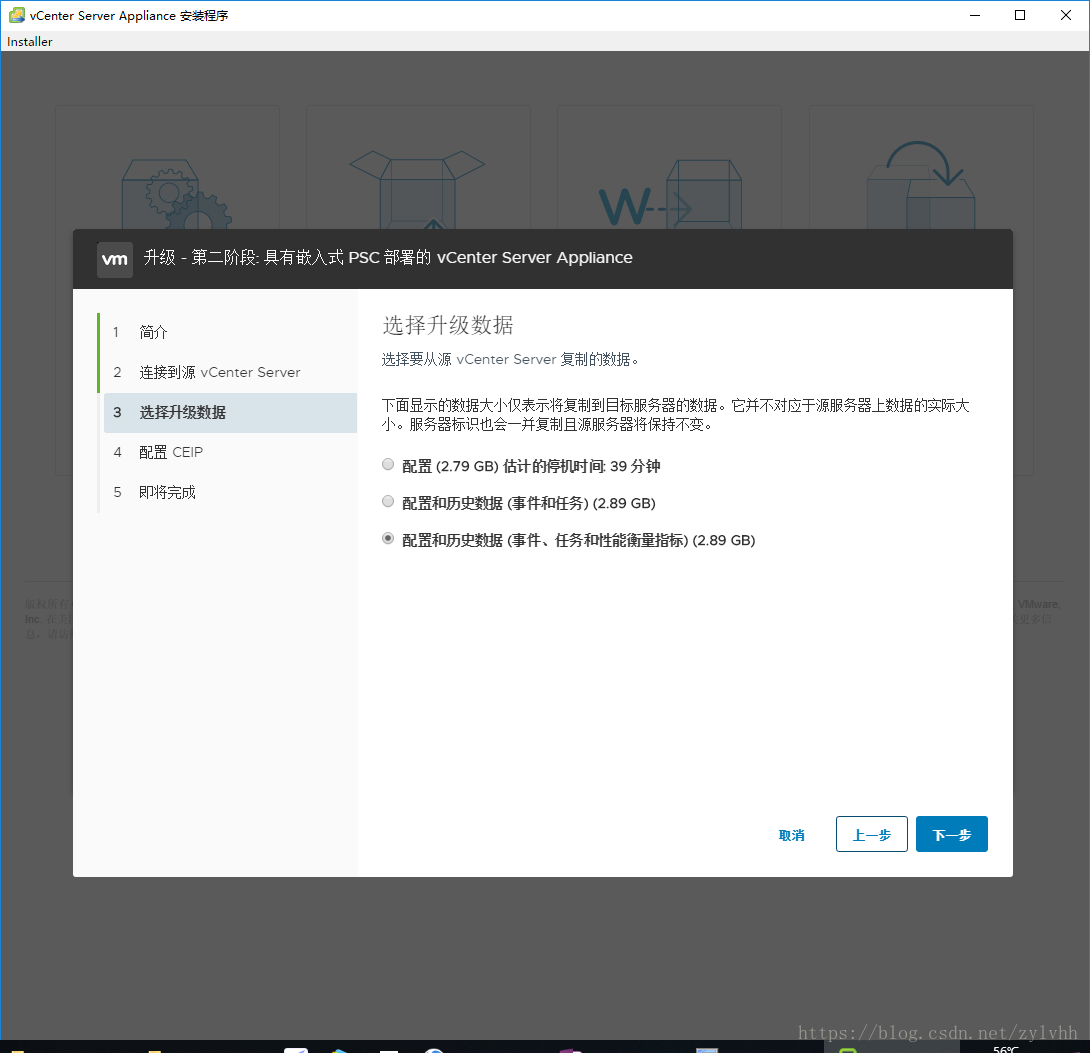 - 下一步 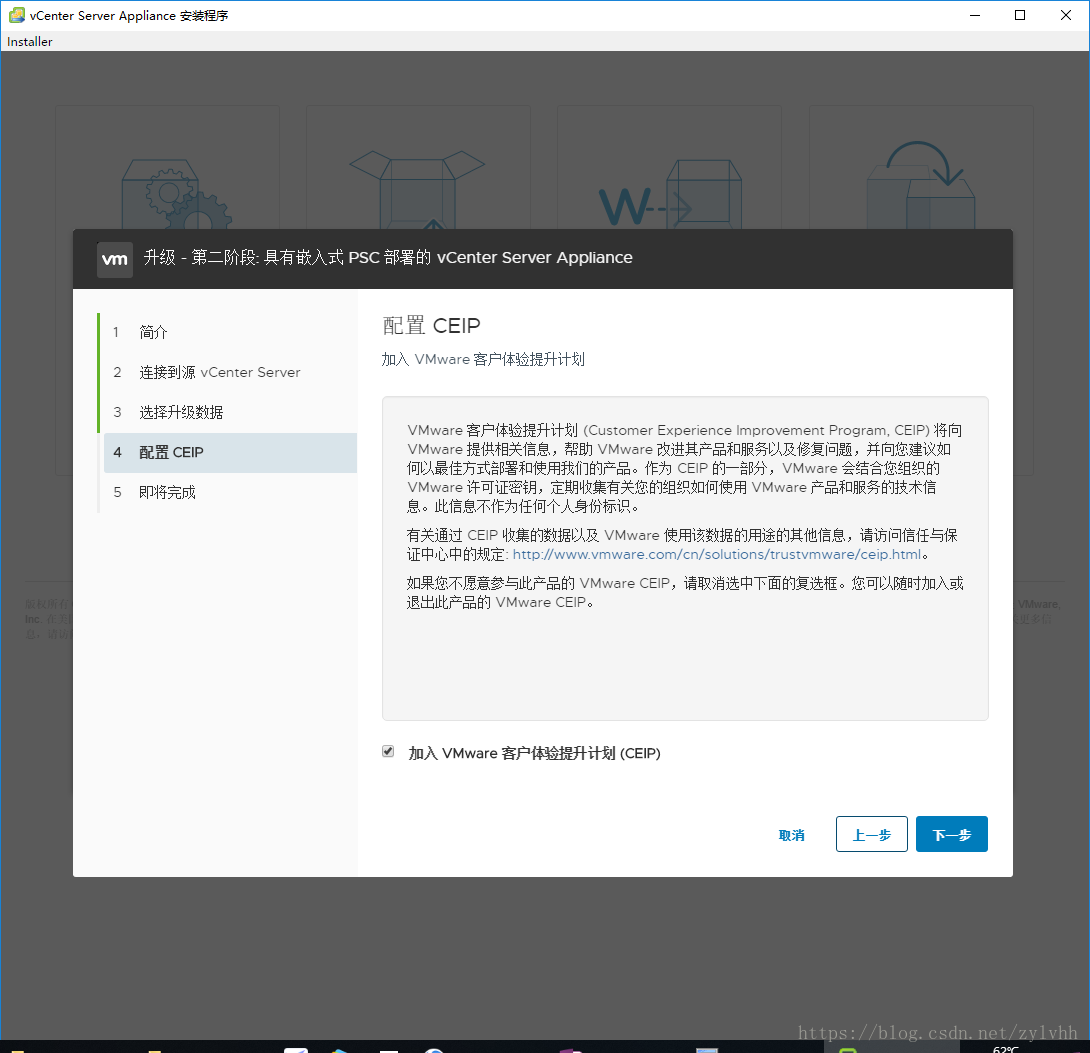 - 完成 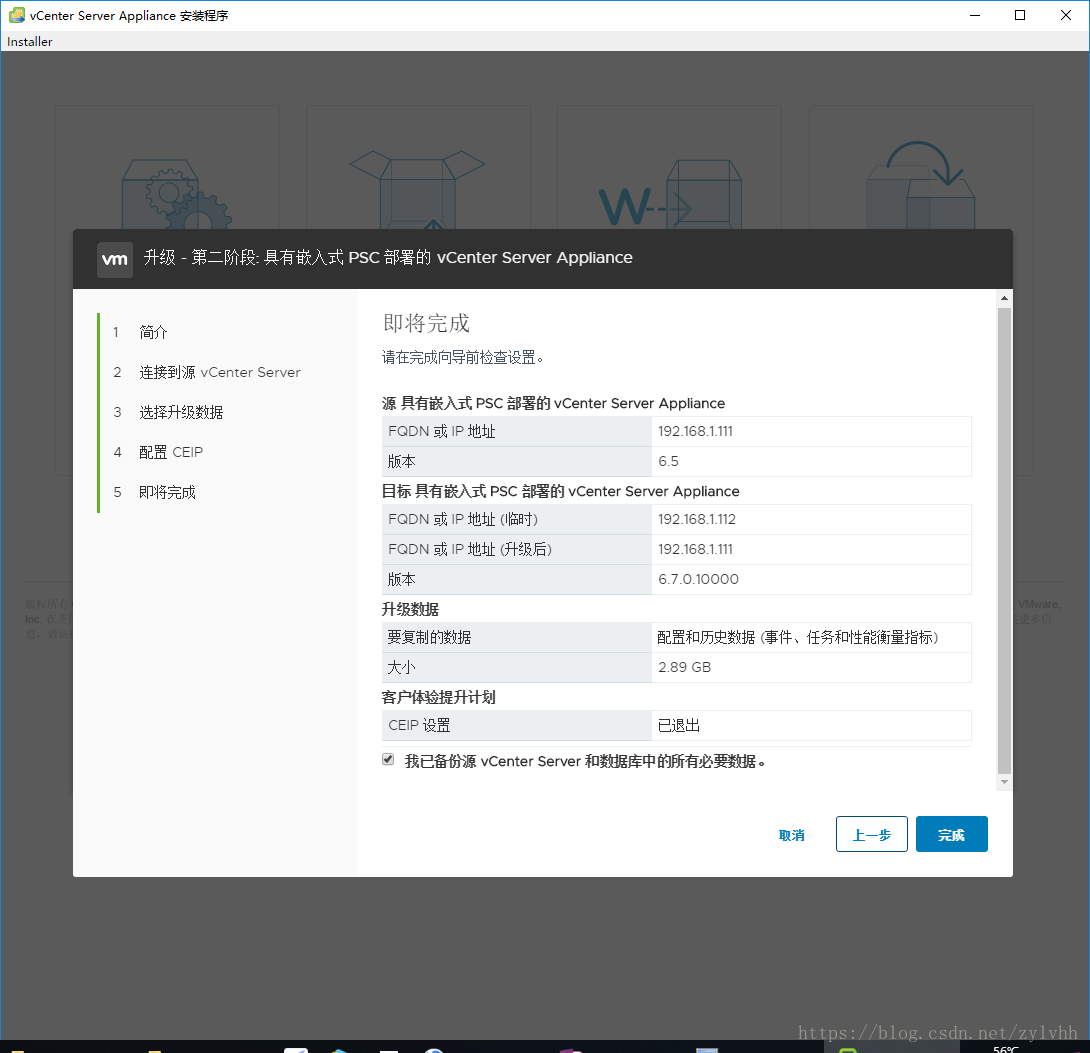 - 确定 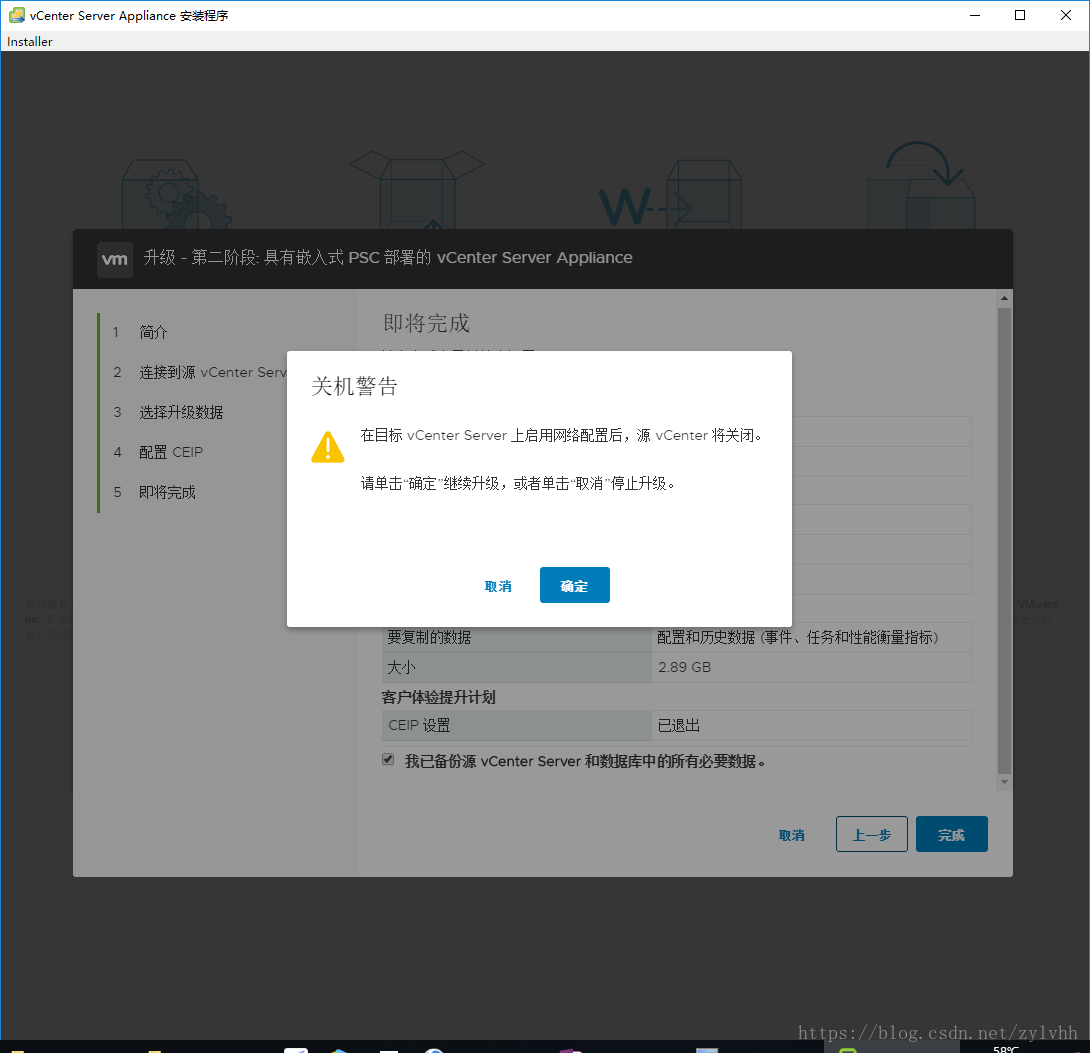 - 关闭  - 等待安装完成 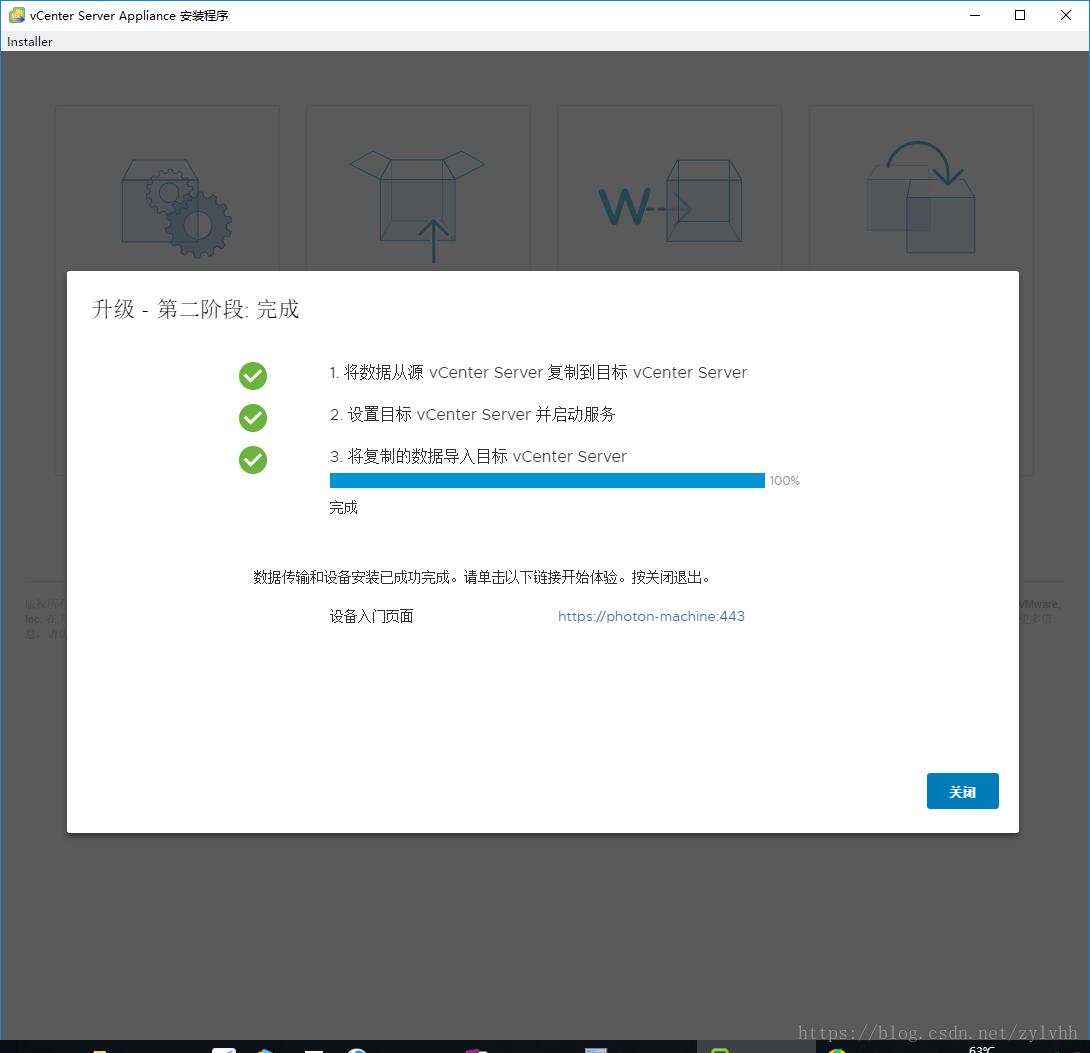 - 原有vCenter虚拟机自动关闭  > vCenter升级完毕 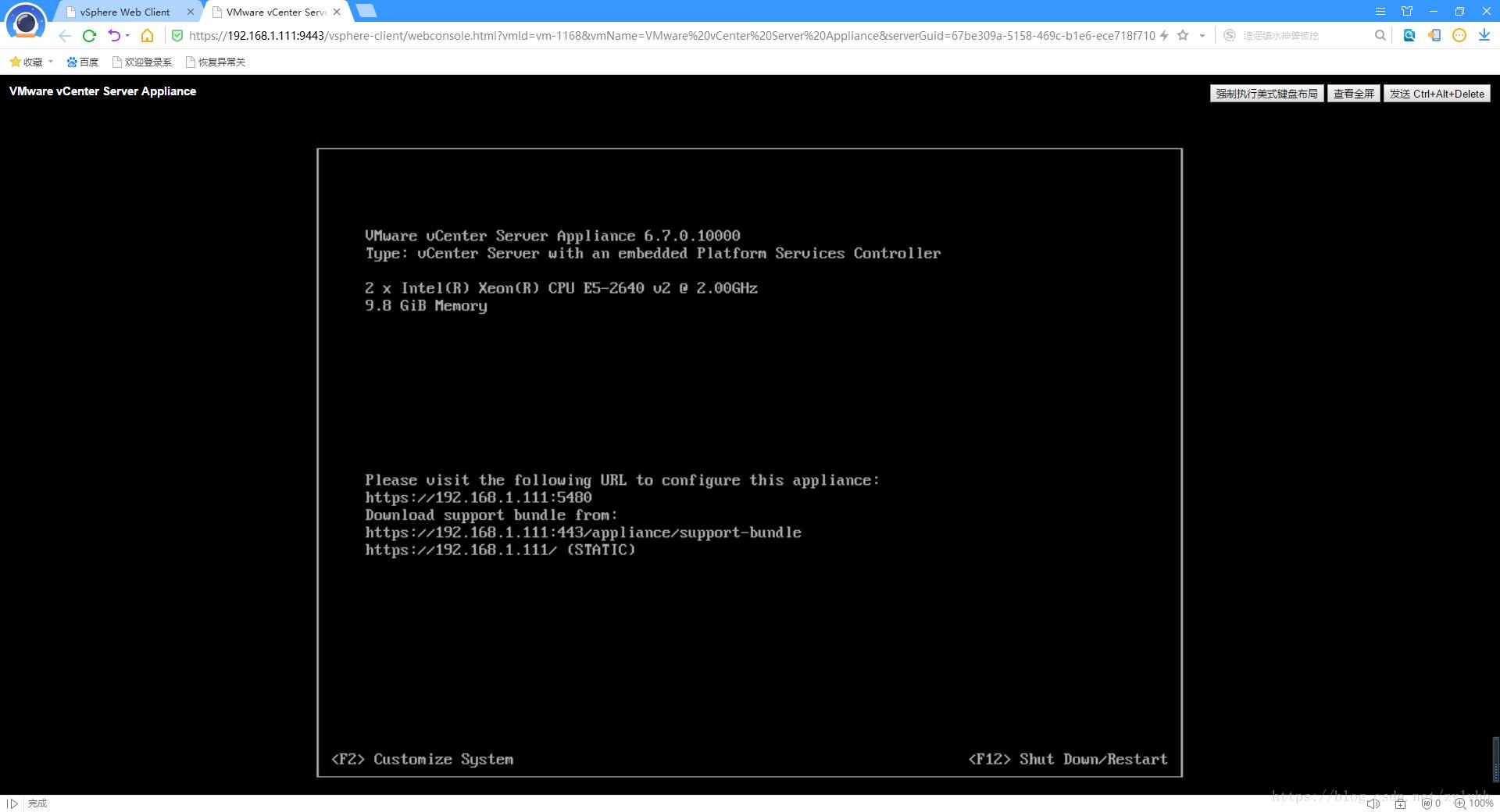 <div class="tip inlineBlock info"> 本文转载自 《[Vmware vCenter 6.5升级6.7](https://www.pianshen.com/article/8192730772/)》 </div> Last modification:July 15, 2025 © Reprinted from other stations Support Appreciate the author AliPayWeChat Like 0 如果觉得我的文章对你有用,请随意赞赏